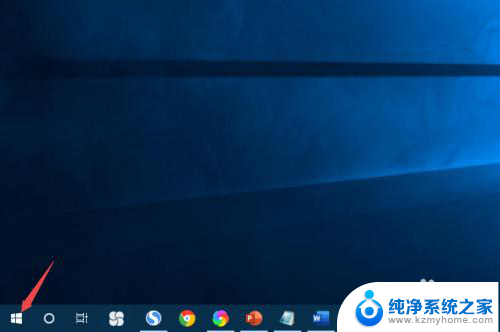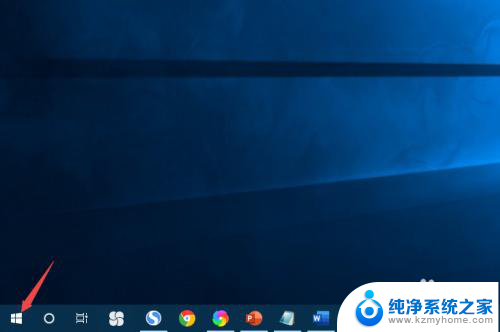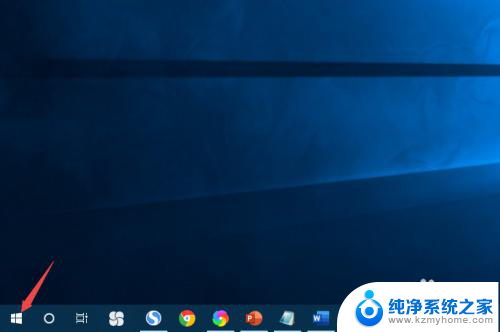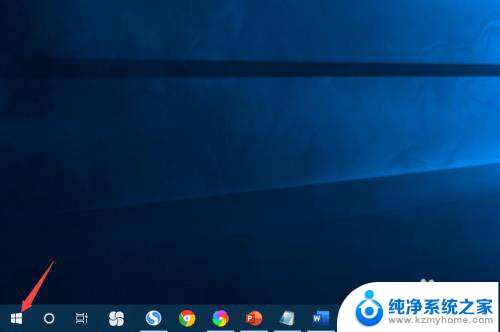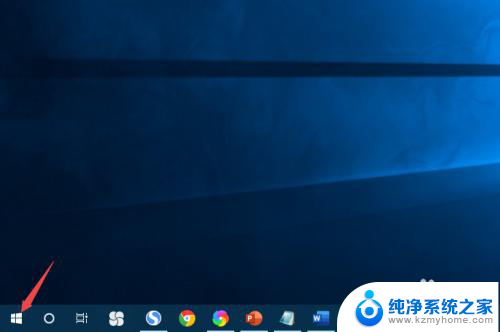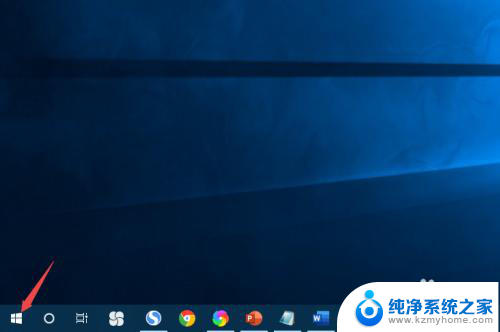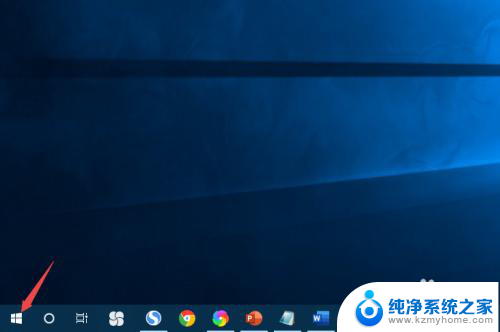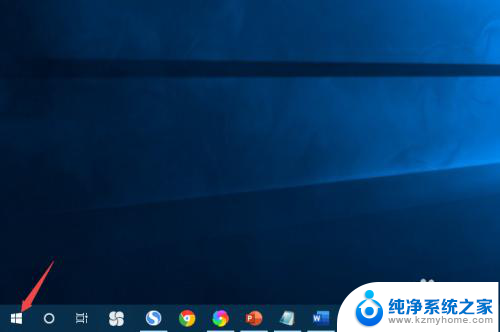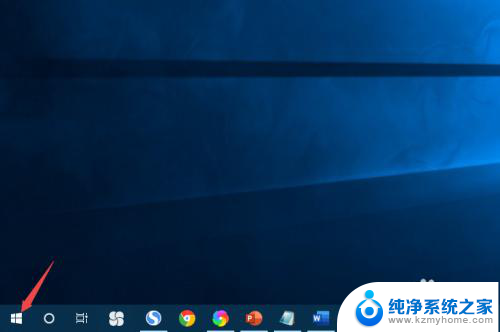联想电脑屏幕亮度无法调节怎么办 如何快速解决联想笔记本屏幕亮度调节问题
更新时间:2024-03-04 17:03:17作者:yang
联想电脑屏幕亮度无法调节是一个常见的问题,但是也是一个相对容易解决的问题,当我们在使用联想笔记本时,有时候可能会遇到屏幕亮度无法调节的情况,这给我们的使用带来了一定的困扰。不必担心因为有一些简单的方法可以帮助我们快速解决这个问题。在本文中我们将详细介绍如何快速解决联想笔记本屏幕亮度调节问题。
具体步骤:
1.笔记本电脑调节屏幕亮度的“F11”“F12”键无法使用的话,只能进“控制面 板”来调节屏幕亮度。

2.我们首先同时按下“Win+R”键,进入到“运行”程序。然后在运行框内输入“contro l”,点击“确定”即可进入“控制面板”。
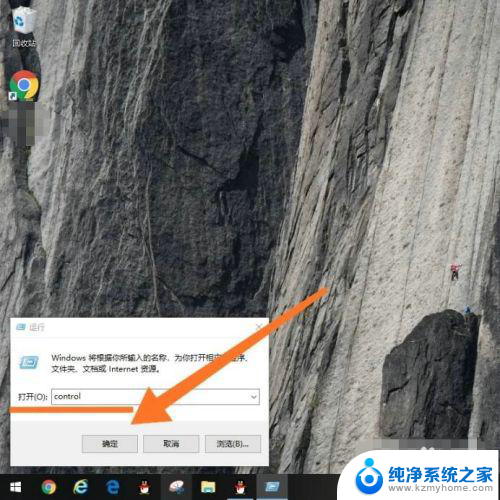
3.进入“控制面板”后,点击进入“硬件和声音”设置选项。
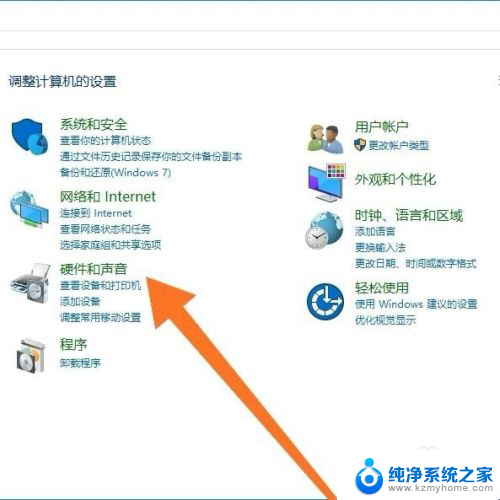
4.接着点击进入“电源选项”下方的“调整屏幕亮度”设置选项。
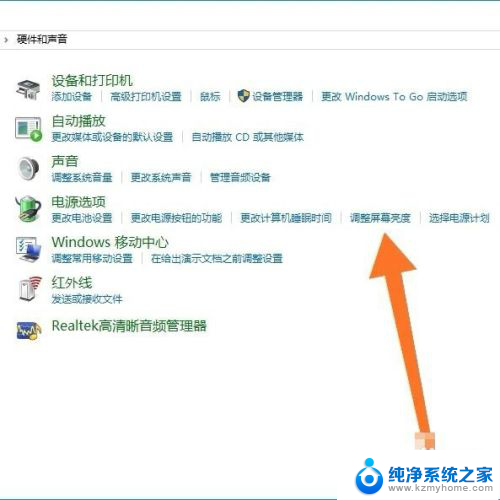
5.最后就可以拖动桌面下方“屏幕亮度”的滑块来调节电脑屏幕亮度。
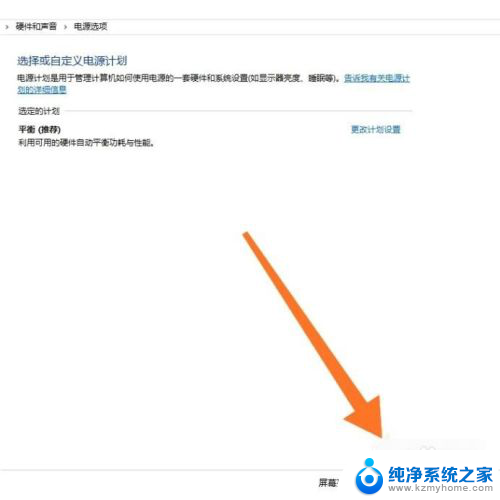
以上就是关于联想电脑屏幕亮度无法调节的解决方法,如果你也遇到了同样的情况,可以按照以上步骤来解决。